Pour vous aider à marquer plusieurs tâches comme terminées ou favorites, l'application P6 Team Member offre un mode Edition multitâche activé grâce au bouton Editer situé dans la barre d'outils de la liste des tâches. En mode Edition, vous pouvez sélectionner plusieurs tâches avant de les désigner comme terminées ou favorites.
Si vous marquez plusieurs tâches comme terminées, puis découvrez qu'elles ont été marquées comme terminées par erreur ou qu'elles nécessitent un travail supplémentaire, votre responsable peut utiliser P6 pour supprimer manuellement la date de fin.
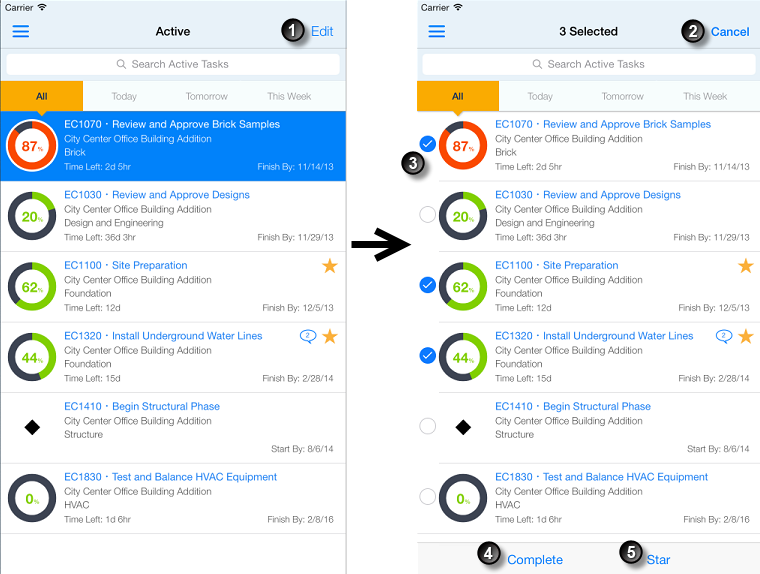
Tableau des détails du mode Edition
Elément | Description |
|---|---|
| Editer en mode Edition : Touchez Editer pour activer le mode Edition. |
| Annuler le mode Edition : Touchez Annuler pour quitter ou annuler les modifications effectuées en mode Edition.
|
| Tâche sélectionnée : En mode Edition, touchez les petits cercles situés du côté droit des icônes de tâches pour marquer ou enlever les marques des tâches.
|
| Marquer les tâches sélectionnées comme terminées : Touchez Terminé pour marquer les tâches sélectionnées comme terminées.
|
| Marquer les tâches sélectionnées comme favorites : Touchez Favorites pour marquer les tâches sélectionnées comme favorites. Si vous sélectionnez uniquement des tâches favorites en mode Edition, elles perdent leur statut de favorites lorsque vous touchez Favorites. Si vous sélectionnez au moins une tâche favorite et une tâche non favorite en mode Edition, toutes les tâches sélectionnées sont marquées comme favorites lorsque vous touchez Favorites.
|
Rubriques connexes |
Mentions légales
Copyright © 2011, 2014,
Oracle et/ou ses affiliés. Tous droits réservés.
Dernière publication le Wednesday, April 09, 2014